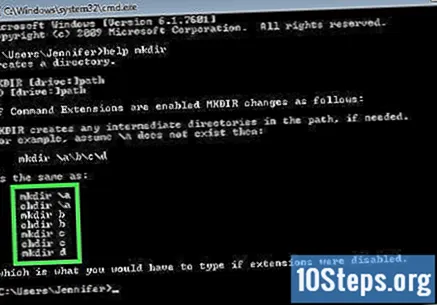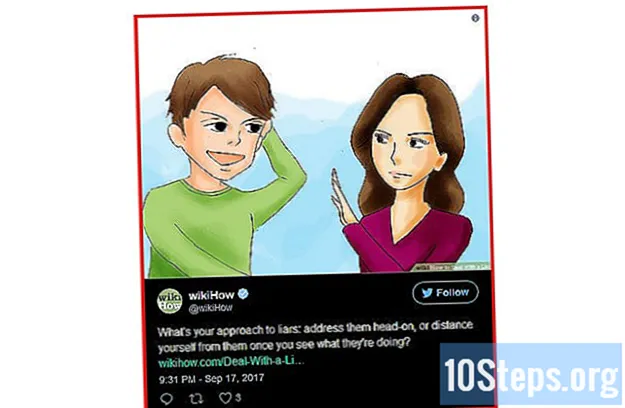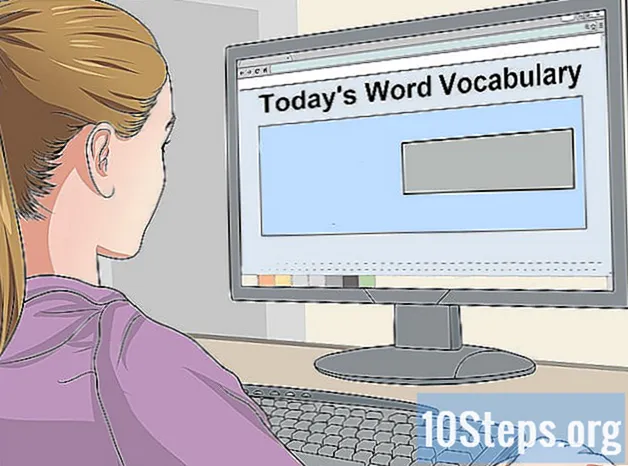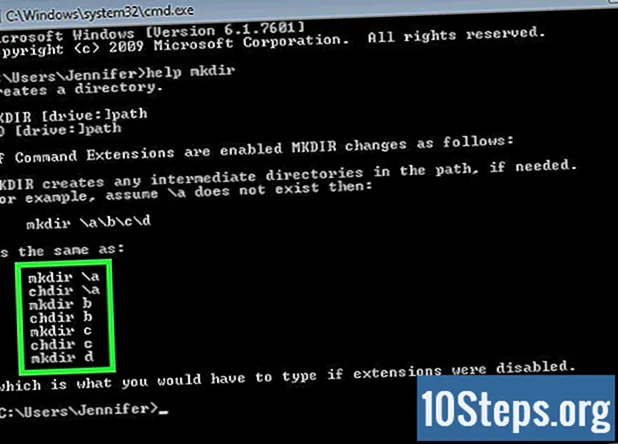
Obsah
Zapomněli jste konkrétní příkaz, který musíte použít v „Příkazovém řádku“? Nedělejte si starosti, většinu dostupných příkazů je možné rychle vypsat, což vám umožní vyhledat požadovanou možnost v zobrazeném seznamu. Stejnou funkci můžete také použít k získání další nápovědy ke konkrétním příkazům. Pokračujte ve čtení a naučte se, jak na to.
Kroky
Část 1 ze 2: Výpis nejzákladnějších a nejčastěji používaných příkazů v tlumočníkovi
Uvědomte si, že v tomto článku nebudou uvedeny příkazy „takeown“, „netsh“ a mnoho dalších „rušivých“ příkazů.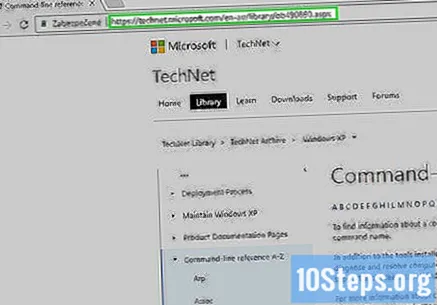
- Zobrazit více (ale ne všechny) příkazy na https://technet.microsoft.com/en-au/library/bb490890.aspx.
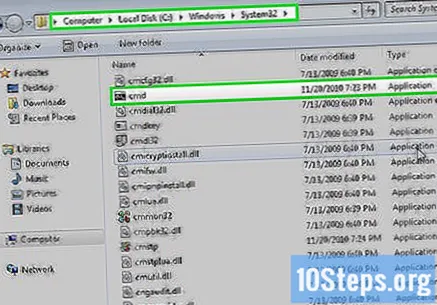
Chcete-li zjistit, co je skutečně k dispozici ve vašem tlumočníkovi a jaké programy jej používají, zkontrolujte složku "cmd". Přejděte na „Počítač“ -> „C:“ -> „Windows“ -> „System32“. Aplikace (nikoli přípona) je spustitelný příkaz v rámci systémového tlumočníka.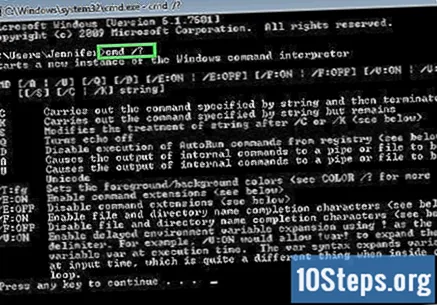
Pokud jste v „Příkazovém řádku“, zadejte název aplikace a „/?"nebo" / help "zjistit, co dělá, a základní způsob, jak to použít.
Otevřete příkazový řádek. Chcete-li to provést, stiskněte klávesy ⊞ Vyhrajte+R a zadejte cmd v dialogovém okně „Spustit“. Uživatelé systému Windows 8 mohou také stisknout zástupce ⊞ Vyhrajte+X a vyberte jej z nabídky.
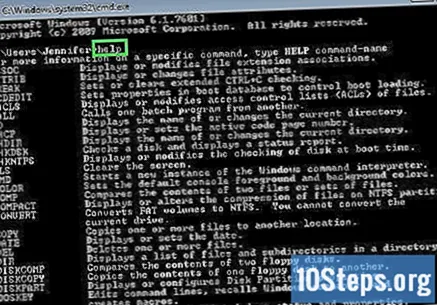
Získejte seznam příkazů. napiš to Pomoc a stiskněte klávesu ↵ Vstupte. Poté se zobrazí seznam všech dostupných příkazů v abecedním pořadí.- Seznam je obvykle větší než okno „Příkazový řádek“, takže budete pravděpodobně muset přejít dolů a vyhledat požadovanou položku.
- Seznam se mírně liší v závislosti na použité verzi systému Windows, protože příkazy jsou přidávány / odebírány z verze na verzi.
- Vedle každé položky se zobrazí krátký popis příkazu.
- Zadejte příkaz Pomoc kdekoli v „Příkazovém řádku“.
Část 2 ze 2: Získání nápovědy ke konkrétnímu příkazu
Otevřete příkazový řádek. Chcete-li to provést, stiskněte klávesy ⊞ Vyhrajte+R a zadejte cmd v dialogovém okně „Spustit“. Uživatelé systému Windows 8 mohou také stisknout zástupce ⊞ Vyhrajte+X a vyberte jej z nabídky.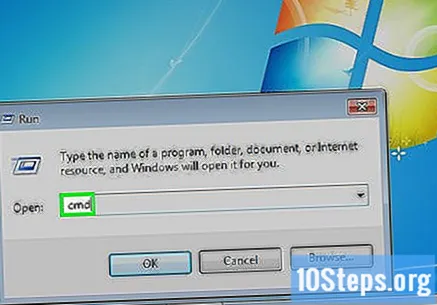
napiš to Pomoc, následovaný příkazem. Například pokud se chcete dozvědět více o příkazu "mkdir", zadejte pomozte mkdir a stiskněte klávesu ↵ Vstupte. Další informace se zobrazí níže.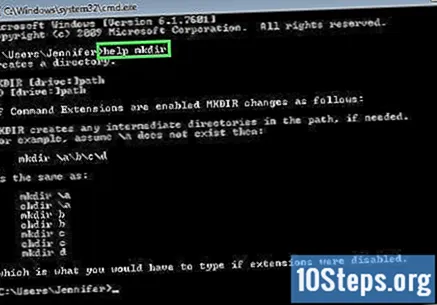
Zkontrolujte zobrazené informace. Zobrazené údaje se liší podle složitosti příkazu. Informace v příkazu „help“ vám mohou sdělit pouze to, jak správně formátovat příkaz, nebo poskytnout informace o tom, jak pomocí něj získat více funkcí.